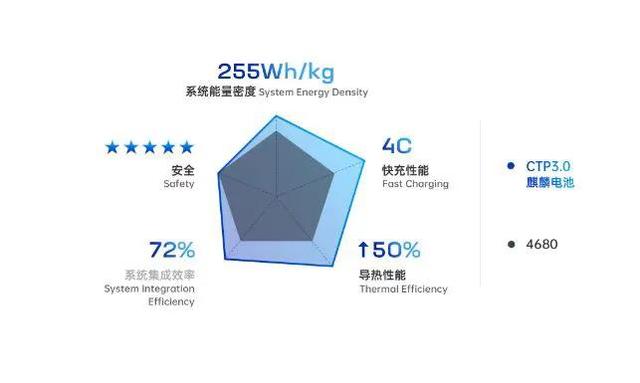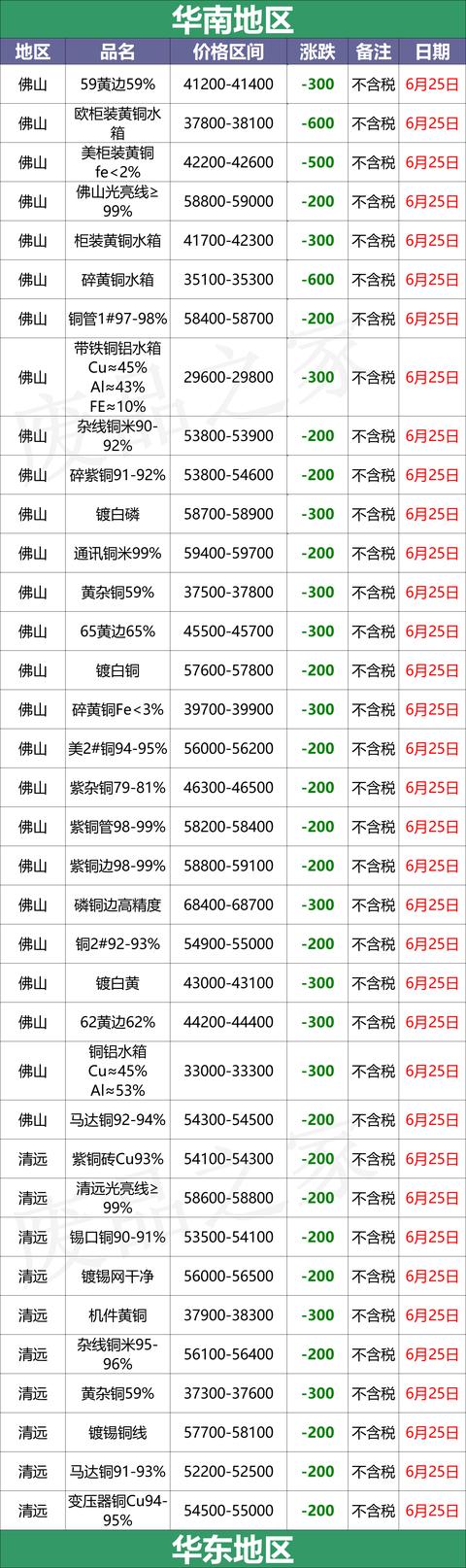小跳蛙教跳(小火箭入门课第二节)
经过上一节的介绍大家认识了小火箭,这一节将制作一个青蛙跳,通过这一节带着小朋友熟悉小火箭的主要操作。
小故事:
我们的编程猫一直在草地上等着小朋友来跟他一起玩,可是等了很久也没人来,慢慢的睡着了还做了一个梦。
在梦中编程猫来到了一处很大很大的湖泊里,里面有三只绿色的小青蛙,它们长得一模一样,就像个三胞胎,它们都有一双酷酷的眼睛,白色的眼珠大大的,黑色的瞳孔小小的。它们躲在一颗很大的花朵下面只露出一双大大的眼睛,等着你来找他玩儿呢。
学什么:
1、学会如何更换舞台背景。
2、学会如何操作角色,即添加角色,删除角色,改变角色大小,旋转角色,调整角色上下层叠。
3、学会给角色添加命令,认识《当角色被点击积木》和《跳跃》这两个积木命令。
4、学会如何运行程序和停止程序。
一起做:
第1步:进入编程成页面。
运行小火箭,点击屏幕下方的《扩展》,进入《课外扩展》页面,再点击页面左上角的《自由创作》,进入《编程作品》页面,最后单击页面右上角的《 》图标,能见到下面图你就成功了。

如果失败了,退出程序,重新打开小火箭,参照下图,点击红色圆圈的区域进行操作吧。

第2步:更换背景。
点击屏幕左上角小小的正方形背景图,进入选择背景页面选择第4行,第2列,大片水面的图框,就会发现原来的绿草地变成了大片水面。

第3步:添加角色。
点击屏幕下边的蓝色加号就会进入到角色选择界面,先点击左侧第三行绿色树叶图标,再点击右侧第一行第三列黄色花朵。

第4步:删除编程猫角色
当角色数量达到2个以上时,在角色区里面,选中的角色右上角出现红色X,点击这个红色X可以删除不需要或添加错的角色。

第5步:放大、缩小及旋转带叶花朵角色。
点击选择了一个角色,在舞台区可以发现选中的角色被白色正方形圈住,并且正方形的右下角有被白色圆圈包裹的2个蓝色三角。
按住这个三角拖拉旋转可以实现角色的放大、缩小及旋转角色。
参照下面的图旋转并放大花朵。

第6步:添加三只青蛙,并藏到花朵下面,只露出两只大眼睛。
首先点击角色区右边的加号,在点击屏幕右侧的熊猫图标,再选择第二行第一列的青蛙,重复三次,加入三只青蛙。

添加完青蛙,就会发现,青蛙都在花朵上面,观察舞台区右下角发现一上一下两个箭头,先选中一只青蛙,再点击层叠箭头,把青蛙藏到花朵下面。

第7步:添加角色行动命令。
首先单击积木命令区第二个红色向右的按钮,弹出全部的动作积木。按住第7个跳跃积木到积木命令区。

然后单击时间积木,即最上面蓝色背景的手指积木,在弹出的事件积木区,按住第二个《当角色被点击》积木,拖动到积木命令区,跳跃积木上方,将这两个积木组合到一起。

第8步:运行程序,让青蛙跳起来。
点击屏幕右下角黄色三角按钮,就可以运行程序了,积木代码区出现两个齿轮在转动,说明程序开始运行了,在代码区点一点青蛙的眼睛,发现有一只青蛙会跳一次。
停止程序运行,选择另外两只青蛙,添加《当角色被点击》和《跳跃》积木,再次运行,发现三只青蛙都能跳起来。
第九步:跳的更高。
在积木命令代码区点击跳跃按钮上的数字5,就会弹出一个数字盘,选择不同的数字,再点击数字盘外面的区域就可以改变跳跃的高度了,小心点,青蛙可能跳出去哦。
自己做:
想一想除了青蛙还有什么动物喜欢跳跃?选择一个喜欢户外背景,再浏览一下小火箭的角色库,让小朋友自己做一个吧。
,免责声明:本文仅代表文章作者的个人观点,与本站无关。其原创性、真实性以及文中陈述文字和内容未经本站证实,对本文以及其中全部或者部分内容文字的真实性、完整性和原创性本站不作任何保证或承诺,请读者仅作参考,并自行核实相关内容。文章投诉邮箱:anhduc.ph@yahoo.com